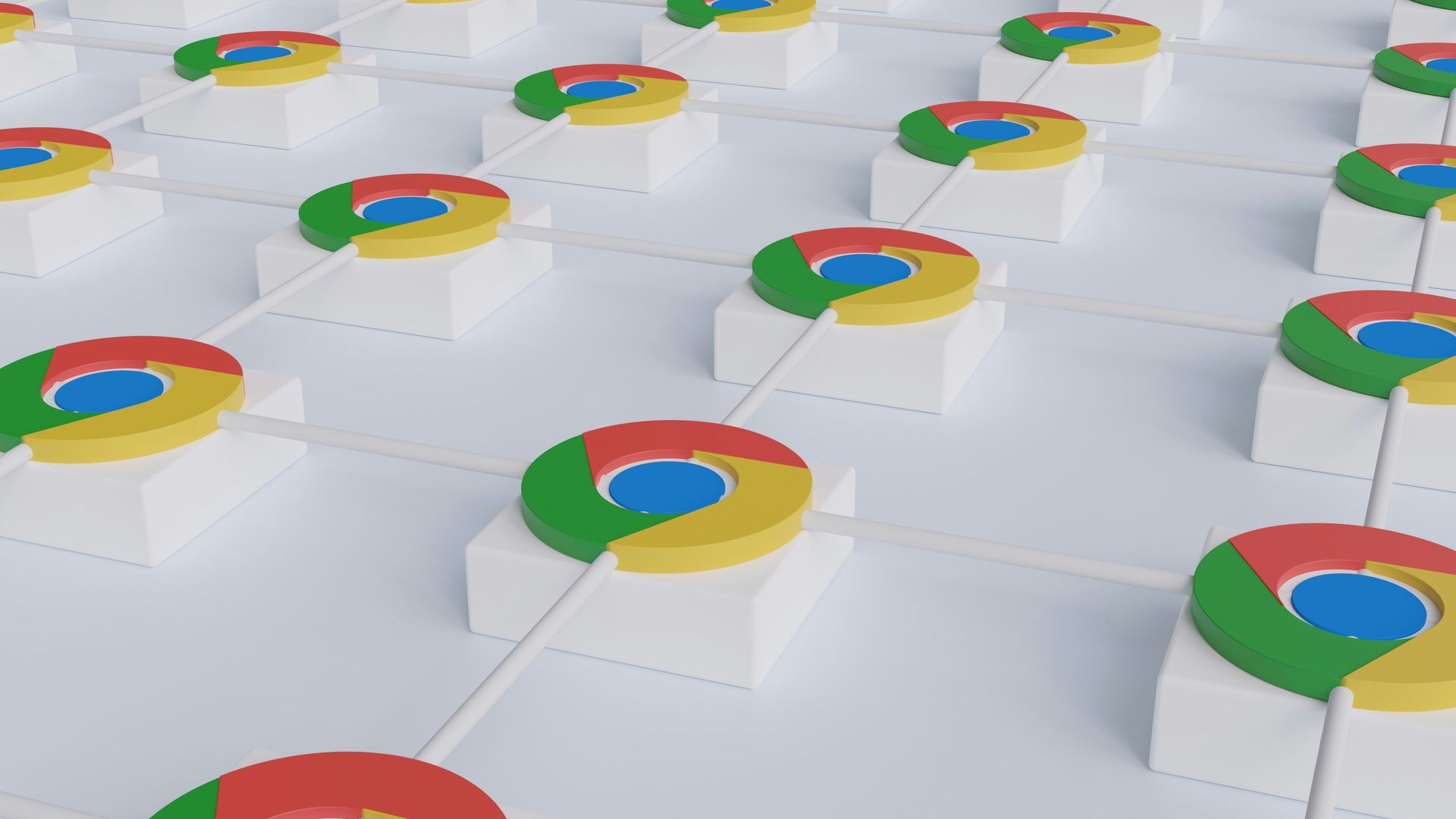Wenn Sie versuchen, den Speicherort Ihres Cities Skylines-Spiels zu ermitteln, um entweder Speicherplatz freizugeben oder diese Spielstände zu sichern, müssen Sie in beiden Szenarien den Speicherort der Dateien kennen. Sie müssen nicht frustriert sein, wenn Sie es nicht können, denn wir haben alles im Griff.
Spieler haben dem Städtebauspiel Cities Skylines gute Noten gegeben und ihm Bewertungsergebnisse von 86 % auf PC Gamer und 9/10 auf Steam gegeben. Fans haben seine Liebe zum Detail und seine hervorragende Grafik gelobt, was es zu einer beliebten Wahl gegenüber dem bekannten 2013 SimCity macht.

Benutzer haben die Möglichkeit, Elemente wie Straßenplanung, öffentliche Verkehrsmittel, Beschäftigung durch verfügbare Berufe und Umweltverschmutzung in diesem Einzelspieler-Spiel effizient zu verwalten. Das Spiel stellt die Spieler vor realistische Probleme, die sie innerhalb ihres Stadtdesigns meistern müssen, während sie den täglichen Betrieb einer realen Stadt simulieren.
City Skylines wird auf der Unity Engine ausgeführt, die von Colossal Order entwickelt wurde, einem Studio, das vor allem für die Erstellung des Stadtsimulationsspiels Cities in Motion bekannt ist. Jetzt sind Windows, macOS, Linux, Xbox One, PlayStation 4 und Nintendo Switch Plattformen, auf denen Spieler auf das Spiel zugreifen können. Und in diesem Artikel erklären wir, wie Sie den Speicherort des Cities Skylines-Spiels für jede Plattform finden. Lassen Sie uns daher ohne Umschweife sehen, wie Sie zum Speicherort von Cities Skylines gelangen.

Wie finde ich den Speicherort von Cities Skylines?
Sie müssen unbedingt wissen, wo Ihr Cities Skylines-Spiel gespeichert ist, wenn Sie sie löschen, sichern, auf einen neuen PC übertragen, mit Ihren Freunden teilen oder aus einem anderen Grund verwenden möchten. Als Antwort sind wir hier. Finden Sie unten heraus, wo Sie den Speicherort des Cities Skylines-Spiels Ihres Betriebssystems finden.
Fenster
Ihre Cities Skylines-Spielstände befinden sich unter Windows im folgenden Ordner:
- %LocalAppData%Colossal OrderCities_SkylinesSaves
Kopieren Sie einfach die und fügen Sie sie in die obere Adressleiste des Datei-Explorers ein, um zum Speicherort des Spiels von Cities Skylines zu gelangen:
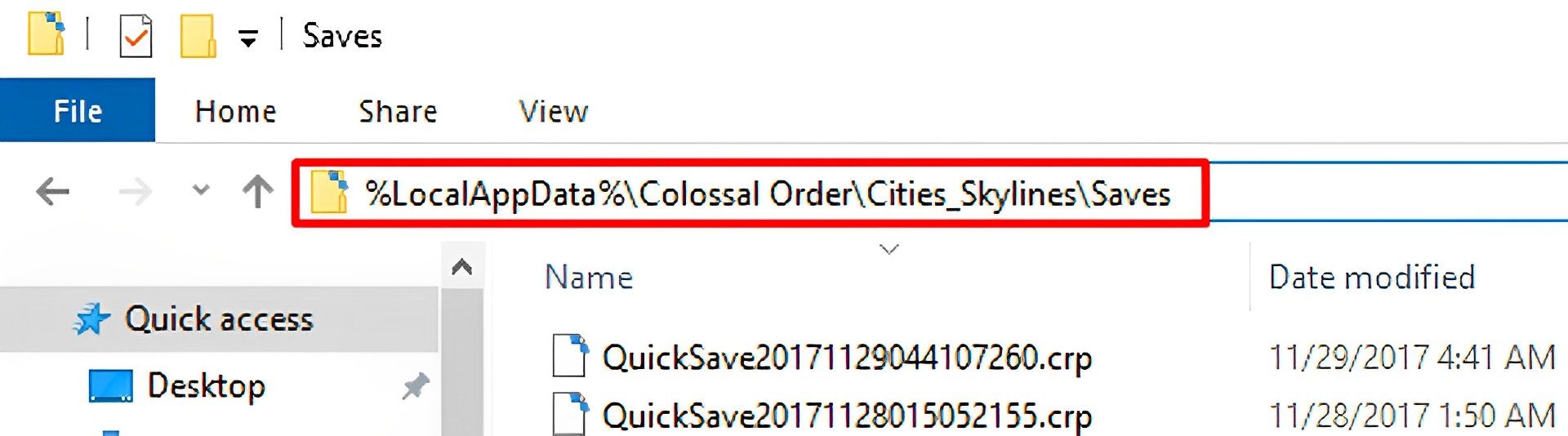
Mac
Ihre Speicherdateien für Cities: Skylines auf einem Mac finden Sie unter folgendem Pfad:
- ~/Library/Application Support/Colossal Order/Cities_Skylines/Saves
Öffnen Sie diesen Ordner, indem Sie:
Öffnen Sie den Finder
- Drücken Sie
COMMAND+SHIFT+G - Fügen Sie die obige Adresse in das Textfeld ein
- Klicken
Gound Sie befinden sich in Ihrem Speicherordner!
Es ist wichtig, sich daran zu erinnern, dass sich das am Anfang des Pfads auf Ihr Benutzerverzeichnis bezieht, nicht nur auf den Mac im Allgemeinen, sondern auf das Konto, das Sie darauf verwenden.
Linux
Cities Skylines-Spielstände werden von Linux-Betriebssystemen in diesem Verzeichnis gespeichert:
- ~/.local/share/Colossal Order/Cities_Skylines/Saves

Der Mods-Ordner
In Cities Skylines gibt es zwei verschiedene Arten von Mods: Modifikationen und Erweiterungen im Workshop. Unten finden Sie Hilfe für die Art von Mod, nach der Sie suchen.
Probieren Sie beide Verzeichnisse aus, wenn Sie sich nicht sicher sind, nach welcher Art von Mod Sie suchen, da Sie sie sofort identifizieren können.
Add-On-Mods
Die folgenden Ordner enthalten Ihre Cities: Skylines-Add-on-Mods:
Denken Sie daran, dass sich Ihre Mods im Mods-Ordner des Addons-Ordners befinden können (wohin Sie die folgenden Pfade führen).
- Fenster
- %LocalAppData%Colossal OrderCities_SkylinesAddons
- Mac
- ~/Library/Application Support/Colossal Order/Cities_Skylines/Addons
- Linux
- ~/.local/share/Colossal Order/Cities_Skylines/Addons
Workshop-Mods
Ihre Workshop-Mods befinden sich in folgendem Ordner:
Steam-Bibliotheksordner > steamapps > workshop > content > 255710
Wenn Sie einige Workshop-Mods ausprobieren möchten, während Sie Cities Skylines recherchieren, schauen Sie sich die an Steam-Seite des Spiels.
Cities Skylines Screenshots Dateispeicherort
Lassen Sie uns zum Schluss noch sehen, wo die schönen Bilder sind, die Sie in Cities Skylines machen. Hochauflösende Screenshots können in Cities: Skylines mit gemacht werden SHIFT + F12und werden dann automatisch auf Ihrer Festplatte gespeichert.
Wichtige Hinweise: Screenshots gemacht mit SHIFT + F12 sind nicht die gleichen wie die Screenshots, die mit just aufgenommen wurden F12das sind Steam-Screenshots.
Sie finden Ihre Cities: Skylines-Screenshots in den folgenden Ordnern:
- Fenster
- %LocalAppData%Colossal OrderCities_SkylinesScreenshots
- Mac
- ~/Library/Application Support/Colossal Order/Cities_Skylines/Screenshots
- Linux
- ~/.local/share/Colossal Order/Cities_Skylines/Screenshots

Nun, hoffentlich ermöglicht Ihnen dieser Artikel, den Speicherort des Cities Skylines-Spiels zu finden, damit Sie entweder Speicherplatz auf Ihrem Computer freigeben oder Ihren wertvollen Fortschritt speichern können. Wenn Sie noch etwas brauchen und sich fragen, ob wir Ihnen weiter helfen können, sehen Sie sich die Links unten an, um zu sehen, ob wir Sie an einem anderen Leitfaden interessieren können.
- Cities Skylines 2: Veröffentlichungsdatum, Gameplay und mehr
- Cities Skylines Anfängerleitfaden: Alles, was Sie wissen müssen
- Es ist Zeit für den Steam Spring Sale 2023!
Source: Cities Skylines Speicherort des Spiels erklärt